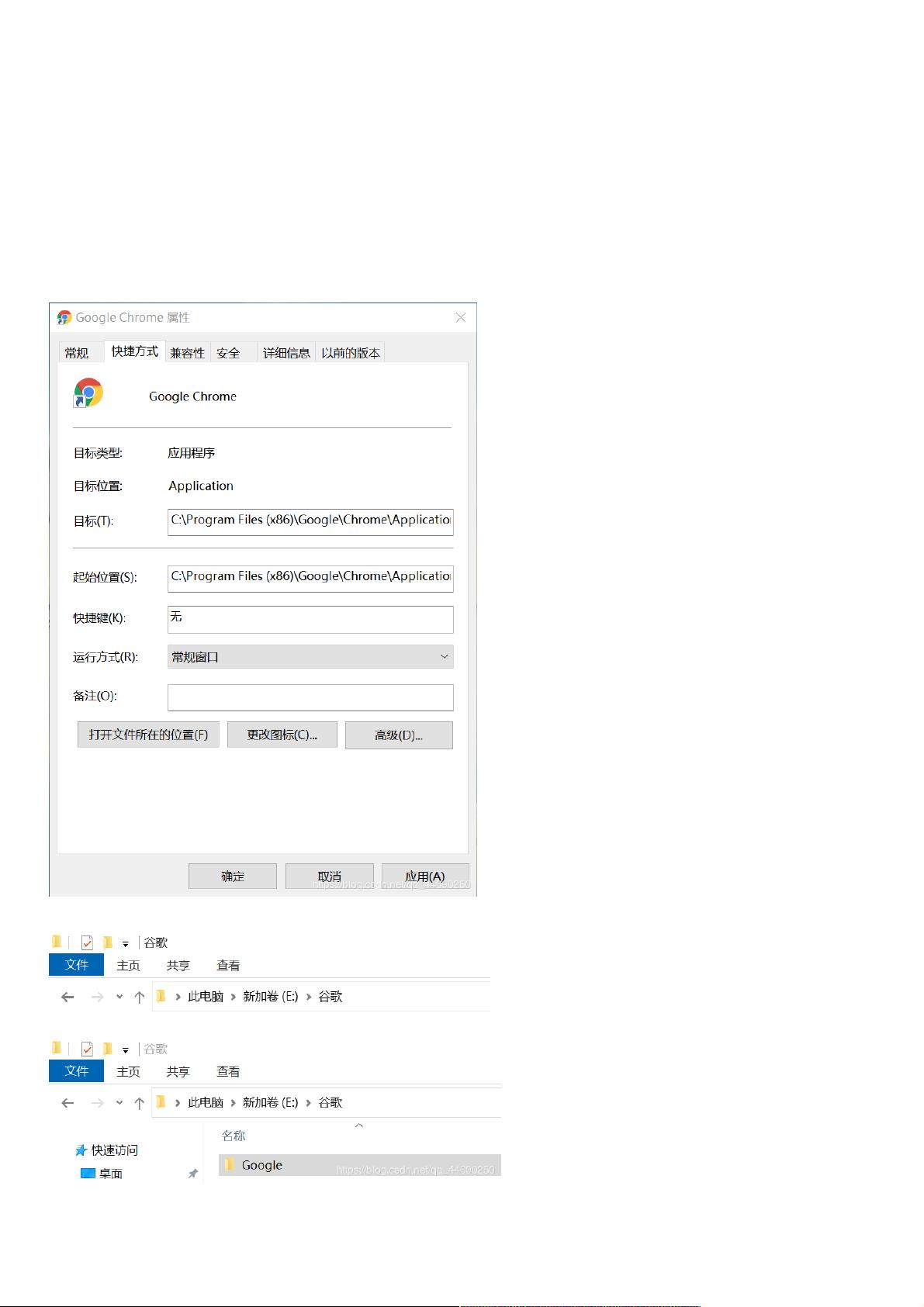如何更改谷歌浏览器默认安装位置到E盘
版权申诉
"这篇教程详细介绍了如何更改谷歌浏览器的默认安装位置,避免占用C盘空间。教程分为三个步骤:剪切文件夹、更改引导位置和更新桌面快捷方式。"
谷歌浏览器作为一款广受欢迎的网络浏览器,其默认安装位置通常在C盘的用户文件夹内,这可能导致C盘空间逐渐被占用。为了优化存储管理,用户有时希望更改其安装位置。虽然在安装过程中无法直接选择自定义路径,但可以通过后期操作实现这个目标。
**步骤一:剪切文件夹**
1. 首先从官网下载或通过软件商店安装谷歌浏览器。
2. 安装完成后,找到桌面的谷歌浏览器快捷方式,右键点击并选择“属性”查看起始位置,即浏览器的安装目录。
3. 使用“打开文件所在的位置”功能,找到名为“Google”的文件夹,位于C盘。
4. 在目标磁盘(如E盘)创建一个新文件夹,命名为“Google”。
5. 将C盘的“Google”文件夹剪切并粘贴到新创建的文件夹中。
**步骤二:更改引导位置**
1. 以管理员权限运行CMD命令提示符。
2. 复制默认安装目录和新位置路径。
3. 在命令提示符中输入`mklink`命令,格式为:
`mklink "C:\Program Files (x86)\Google" "E:\谷歌\Google"`
其中,“C:\Program Files (x86)\Google”为默认位置,“E:\谷歌\Google”为新位置,注意保持路径间的空格。
4. 按回车执行命令,如果成功,会显示相关信息。
**步骤三:更改桌面快捷方式**
1. 右键点击桌面的谷歌浏览器快捷方式,选择删除。
2. 进入E盘的“Google”文件夹,找到谷歌浏览器图标,右键创建新的快捷方式。
3. 将新创建的快捷方式拖动到桌面,完成更改。
通过以上步骤,谷歌浏览器就可以从C盘移动到其他磁盘,有效地释放C盘空间。这种方法适用于那些希望管理硬盘空间或者对系统性能有较高要求的用户。值得注意的是,每次更新谷歌浏览器时,可能需要重复这些步骤以保持新版本在自定义位置。此外,进行这些操作需谨慎,确保遵循正确步骤,以免影响浏览器的正常运行。
相关推荐









weixin_38664612
- 粉丝: 6
- 资源: 888